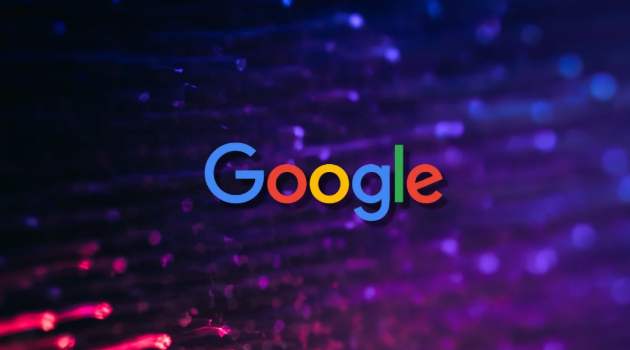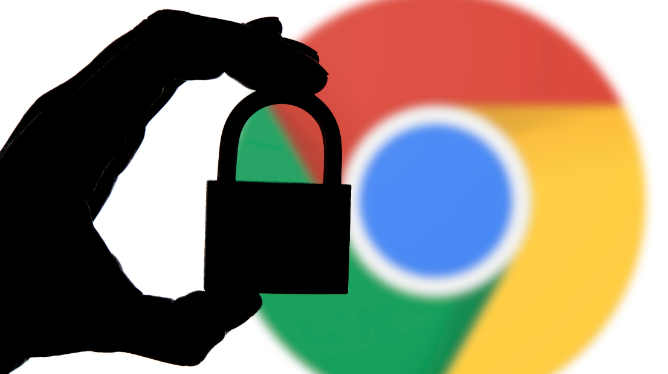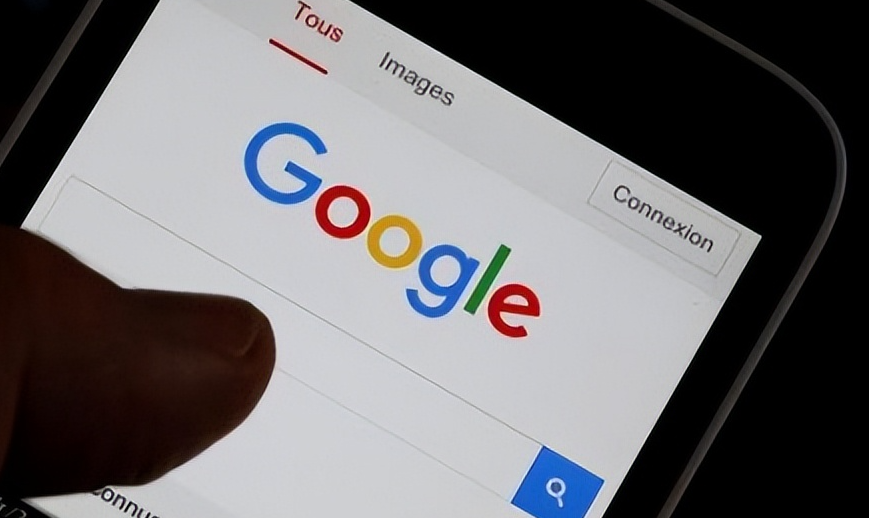详情介绍

1. 检查网络连接:
- 确保你的设备已连接到互联网。
- 尝试使用其他设备或wi-fi网络看看是否会出现相同的问题。
2. 清除缓存和cookies:
- 打开“设置” > “高级” > “隐私和安全”。
- 在“网站数据”部分,选择要清除的选项,然后点击“清除数据”。
- 同样地,在“cookies”部分选择要清除的选项并清除。
3. 禁用扩展插件:
- 打开“设置” > “更多工具” > “扩展”,禁用所有扩展。
- 重启浏览器后再次检查加载顺序。
4. 检查浏览器版本:
- 访问 google chrome 的官方网站,查看当前安装的版本号。
- 如果版本过旧,考虑更新到最新版本。
5. 清理浏览器数据:
- 打开“设置” > “高级” > “隐私和安全”。
- 在“清除浏览数据”部分选择要清除的数据类型,包括“历史记录”、“缓存”、“cookies”等。
- 确认清除后重新启动浏览器。
6. 重置浏览器设置:
- 打开“设置” > “高级” > “重置”。
- 选择“重置设置”并确认。这将删除你的自定义设置,但会保留默认设置。
- 重置完成后,重新打开浏览器并检查加载顺序。
7. 检查硬件问题:
- 如果你怀疑是硬件问题,如内存不足或过热,尝试关闭不必要的程序和进程,释放更多资源给浏览器。
- 检查是否有外部设备(如usb驱动器、外置硬盘等)正在使用,如果有,请暂时移除它们。
8. 检查系统资源:
- 运行任务管理器(windows)或活动监视器(macos/linux),确保没有过多的后台进程占用大量cpu或内存资源。
- 关闭不必要的应用程序和服务,以减少对浏览器资源的消耗。
9. 检查浏览器设置:
- 进入“设置” > “高级” > “隐私和安全”,检查是否有不当的隐私设置影响加载顺序。
- 调整“加载项”设置,确保没有不必要的插件或扩展被启用。
10. 联系技术支持:
- 如果上述方法都无法解决问题,可能需要联系谷歌官方支持或第三方技术支持寻求帮助。
- 提供详细的错误信息和你已经尝试过的解决步骤,以便他们能够更好地帮助你。
总之,这些步骤应该能帮助你诊断和解决谷歌浏览器网页加载顺序错乱的问题。如果问题依然存在,那么可能是浏览器本身存在问题,这时可以考虑更新到最新版本或者重新安装浏览器。